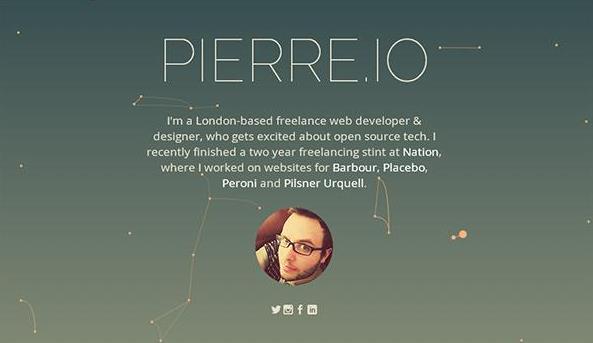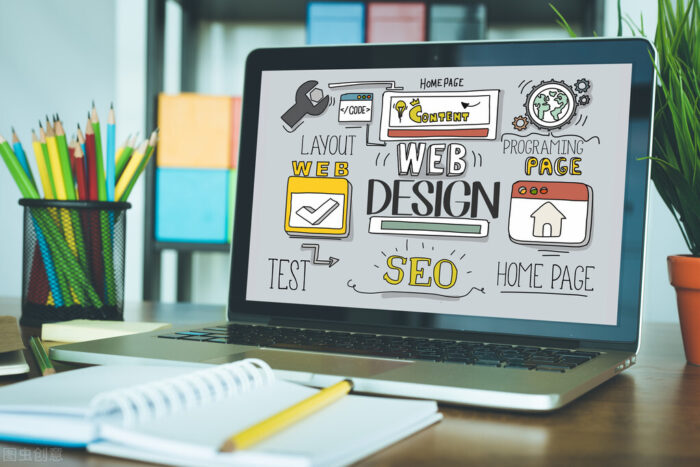您想了解 WordPress 文件和目录结构吗?
所有核心 WordPress 文件、主题、插件和用户上传都存储在您的网站托管服务器上。
在本初学者指南中,我们将解释 WordPress 文件和目录结构。
![WordPress文件和目录结构初学者指南 图片[1]-WordPress文件和目录结构初学者指南-专在家创业网](https://www.zhuanzaijia.com/wpac/19407.jpg?ver=1660404601)
为初学者解释的 WordPress 文件和目录结构
为什么你应该了解 WordPress 文件和目录结构?
大多数用户无需了解 WordPress 文件或目录就可以运行他们的WordPress 网站。但是,了解 WordPress 如何存储文件和目录可以帮助您自己解决许多常见的 WordPress 问题。
本指南将帮助您:
了解哪些 WordPress 文件和文件夹是核心文件。
了解 WordPress 如何存储您的图像和媒体上传。
WordPress 存储您的主题和插件的位置。
配置文件存储在 WordPress 安装的位置。
此信息还可以帮助您了解WordPress 如何在幕后工作 以及您应该备份哪些 WordPress 文件。
说了这么多,我们来看看WordPress的文件和目录结构。
访问 WordPress 文件和目录
您的 WordPress 文件和目录存储在您的网络托管服务器上。您可以使用 FTP 客户端访问这些文件。有关详细说明,请参阅我们关于 如何使用 FTP 上传 WordPress 文件的指南 。
FTP 的一个更简单的替代方案是内置在大多数WordPress 主机控制面板中的文件管理器应用程序。
托管控制面板中的文件管理器应用程序
使用 FTP 或文件管理器连接到 WordPress 站点后,您将看到如下所示的文件和目录结构:
WordPress 文件和文件夹
在根文件夹中,您将看到核心 WordPress 文件和文件夹。这些是运行您的 WordPress 网站的文件和文件夹。
除了 .htaccess 和 wp-config.php 文件,您不应该自己编辑其他文件。
这是您将在 WordPress 站点的根目录中看到的核心 WordPress 文件和文件夹的列表。
wp-admin [目录]
wp-内容 [目录]
wp-包括[目录]
索引.php
许可证.txt
自述文件.html
wp-activate.php
wp-blog-header.php
wp-comments-post.php
wp-config-sample.php
wp-cron.php
wp-链接-opml.php
wp-load.php
wp-login.php
wp-mail.php
wp-settings.php
wp-signup.php
wp-trackback.php
xmlrpc.php
上面的列表缺少 .htaccess 和 wp-config.php 文件。那是因为这两个文件是在 WordPress 安装之后创建的。
WordPress 配置文件
您的 WordPress 根目录包含一些特殊的配置文件。这些文件包含特定于您的 WordPress 网站的重要设置。
WordPress 配置文件
.htaccess – 一个服务器配置文件,WordPress 使用它来管理永久链接和重定向。
wp-config.php – 该文件告诉 WordPress 如何连接到您的数据库。它还为您的 WordPress 网站设置了一些全局设置。
index.php – 当用户请求页面时,索引文件基本上会加载并初始化所有 WordPress 文件。
有时您可能需要编辑 wp-config.php 或 .htaccess 文件。编辑这两个文件时要格外小心。一个小错误可能会使您的网站无法访问。编辑这两个文件时,请务必在进行任何更改之前在您的计算机上创建备份副本。
如果您在根目录中没有看到 .htaccess 文件,请查看我们的指南,了解为什么在 WordPress 根目录中找不到 .htaccess 文件。
根据您的 WordPress 站点的设置方式,您的根目录中可能有也可能没有以下文件。
robots.txt – 包含搜索引擎爬虫的说明
Favicon.ico – 网站图标文件有时由 WordPress 主机生成。
在 wp-content 文件夹内
WordPress 将所有上传、插件和主题存储在 wp-content 文件夹中。
WordPress 内容文件夹
通常假设您可以编辑 wp-content 文件夹中的文件和文件夹。然而,这并不完全正确。
让我们看一下 wp-content 文件夹的内部,以了解它是如何工作的以及您可以在这里做什么。
在 wp-content 文件夹内
wp-content 文件夹的内容可能因一个 WordPress 站点而异。但是所有的 WordPress 网站通常都有这些:
[目录] 主题
[目录] 插件
[目录] 上传
索引.php
WordPress 将您的主题文件存储在/wp-content/themes/文件夹中。您可以编辑主题文件,但通常不建议这样做。将主题更新到较新版本后,您的更改将在更新期间被覆盖。
这就是为什么建议为 WordPress 主题定制创建子主题的原因。
您在站点上下载和安装的所有 WordPress 插件都存储在 /wp-content/plugins/ 文件夹中。您不应该直接编辑插件文件,除非您编写了特定于站点的 WordPress 插件供自己使用。
在许多WordPress 教程中,您会看到可以添加到 WordPress 网站的代码片段。
将自定义代码添加到 WordPress 站点的最佳方法是将其添加到子主题的functions.php文件中或创建特定于站点的插件。或者,您也可以使用自定义代码片段插件来添加自定义代码。
WordPress 将您所有的图像和媒体上传存储在该/wp-content/uploads/文件夹中。默认情况下,上传是按 /year/month/ 文件夹组织的。每当您创建 WordPress 备份时,都应包含上传文件夹。
您可以从其来源下载 WordPress 核心、主题和已安装插件的新副本。但是如果你丢失了你的上传文件夹,那么如果没有备份就很难恢复它。
您可能会在 wp-content 目录中看到其他一些默认文件夹。
语言 – WordPress 将非英语 WordPress 网站的语言文件存储在此文件夹中。
upgrade – 这是 WordPress 在升级到较新版本期间创建的临时文件夹。
许多 WordPress 插件也可能在您的 wp-content 文件夹中创建自己的文件夹来存储文件。
一些 WordPress 插件可能会在文件夹内创建文件/wp-content/uploads/ 夹以保存用户上传。例如,这个演示网站包含由Smash Balloon、WooCommerce、SeedProd和WPForms插件创建的文件夹。
插件可以在上传目录中创建自己的文件夹
其中一些文件夹可能包含重要文件。这就是为什么我们建议备份所有此类文件夹以防万一。
其他文件夹可能包含您可以安全删除的文件。例如,像WP Rock et这样的缓存插件可能会创建文件夹来保存缓存数据。